バーチャサイズについて
店舗試着(クリック&トライ)について
サイズ比較機能について
バーチャサイズについて
ご利用環境について
セキュリティについて
特定商取引法に基づく表記・古物営業法に基づく表記
お問い合わせ
返品について
商品のキャンセル・変更について(発送前)
返品お申込みについて
ネットDE受取サービスのご利用方法について
配送と送料について
配送後のトラブル
会員登録せずに購入する(ゲスト購入)について
カートについて
ご注文方法について
お支払い方法について
商品について
予約商品について
再入荷お知らせについて
オンワードメンバーズポイントについて
キャンペーン・クーポンのご利用方法について
会員登録
メールマガジンについて
会員コンテンツについて
バーチャサイズについて
1. バーチャサイズを開く
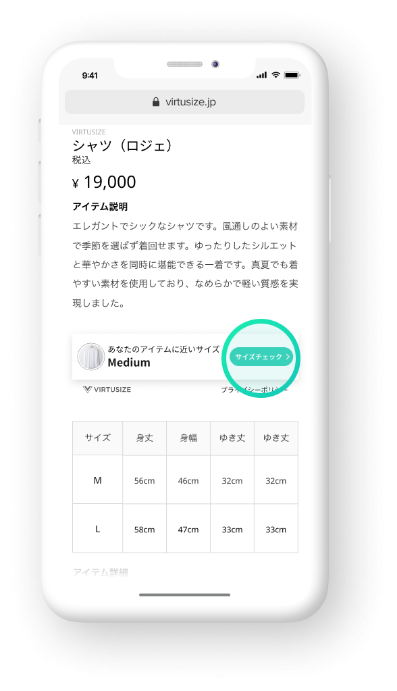
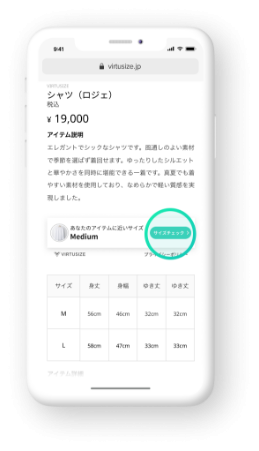
2. サイズをさがす方法を選ぶ
2-1. お手持ちの服と比較
購入したアイテムとサイズを比べる
画面左下のボタンをクリックすると、あなたが購入した他の商品とサイズを比べることができます。
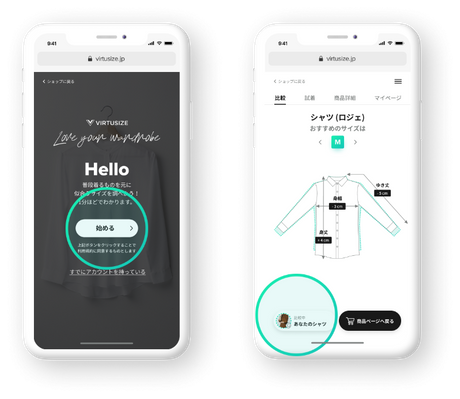
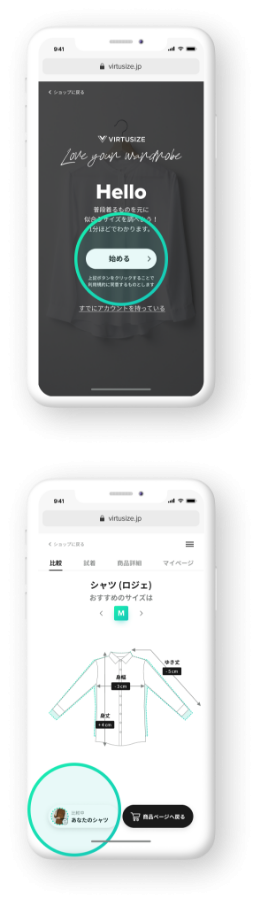
過去に購入したアイテムが何もない場合は?
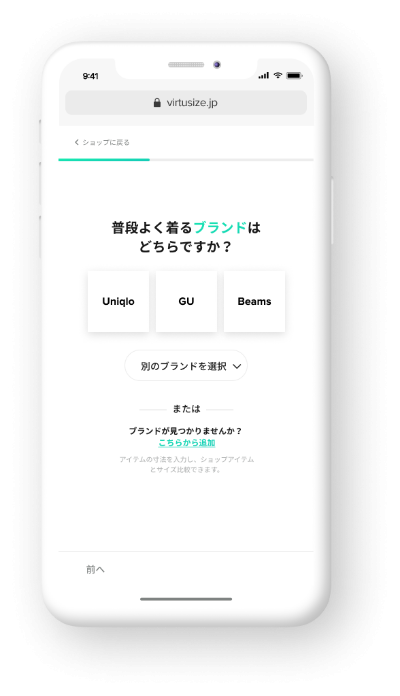
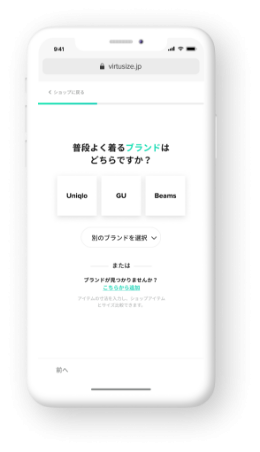
正確な寸法を入力してアイテムを作成できます
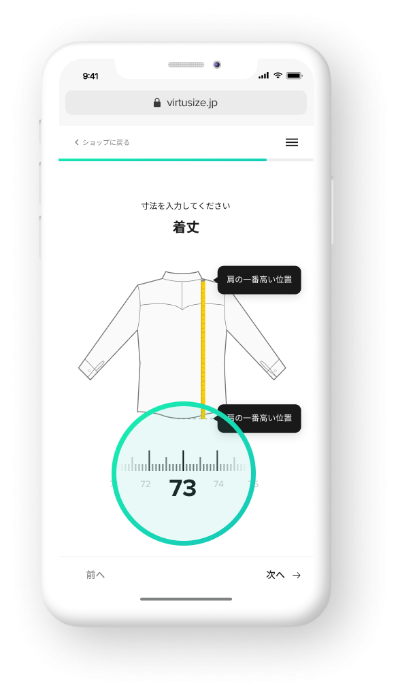
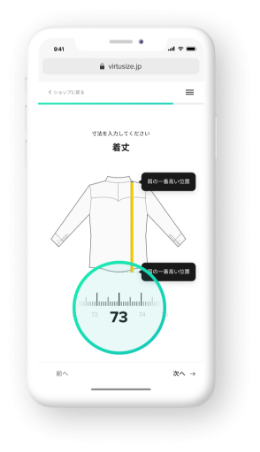
2-2. 自分の体と比較
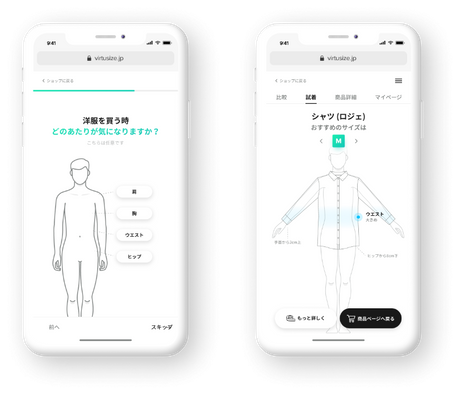
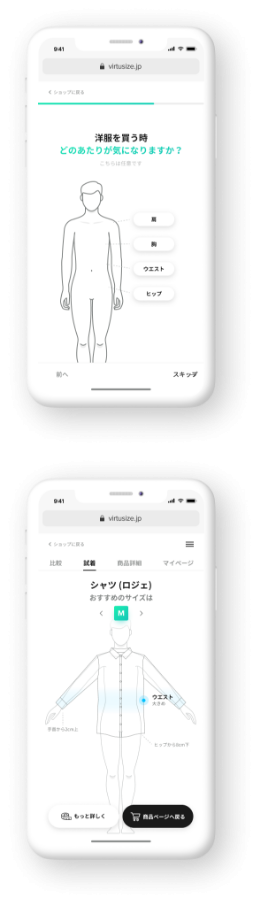
3. 比較画面・試着画面
画面上に表示されているグリーンのサイズの両側にある矢印をクリックすると、商品のすべてのサイズを試すことができます。
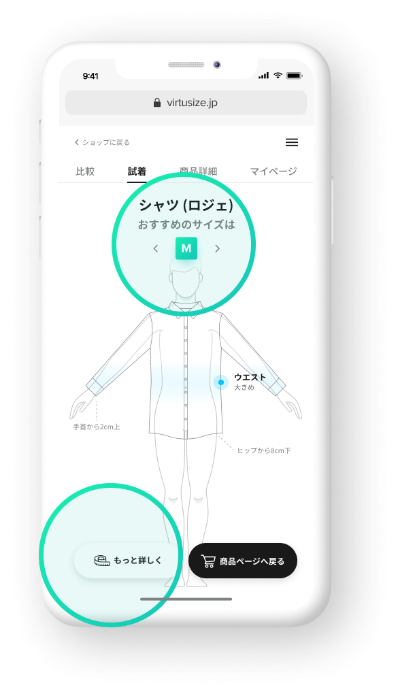
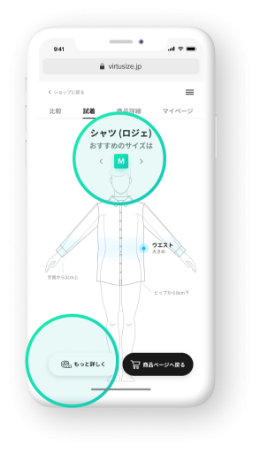
試着画面にある左下のボタンをクリックすると、さらに詳しくフィット感を確認できます。
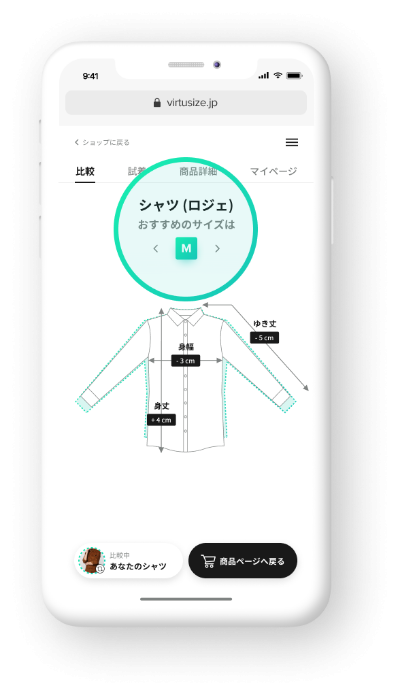
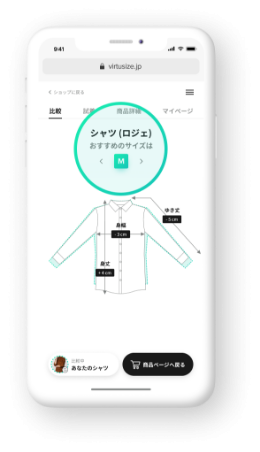
4. 商品詳細画面
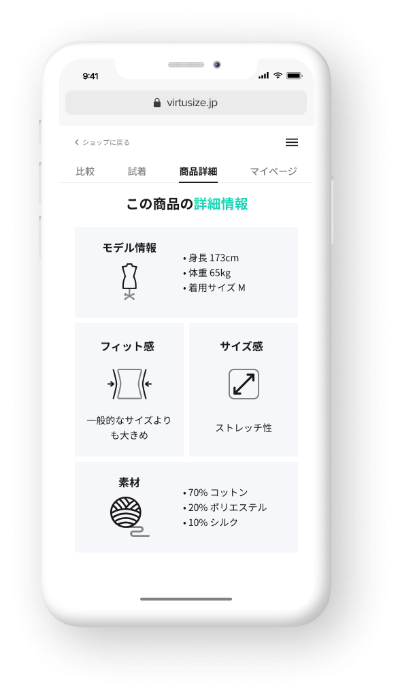
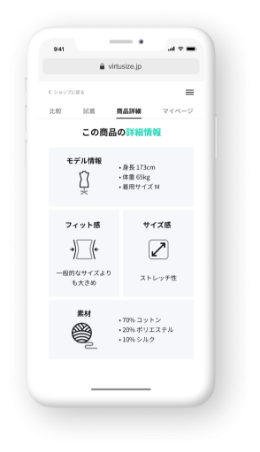
5. マイページ
5-1. ワードローブ
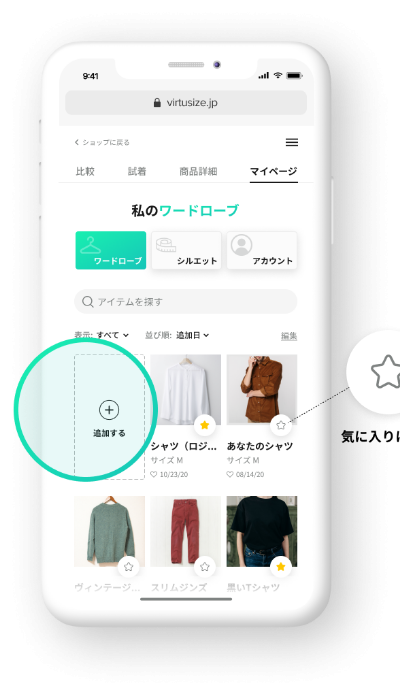
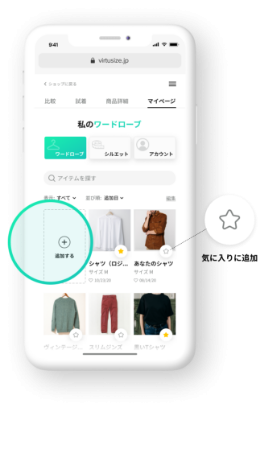
5-2. シルエット
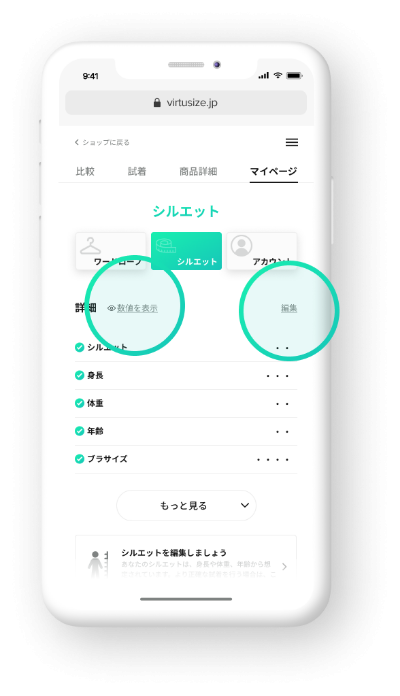
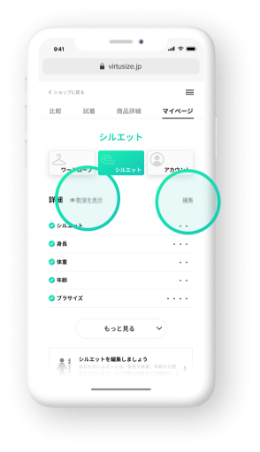
5-3. アカウント
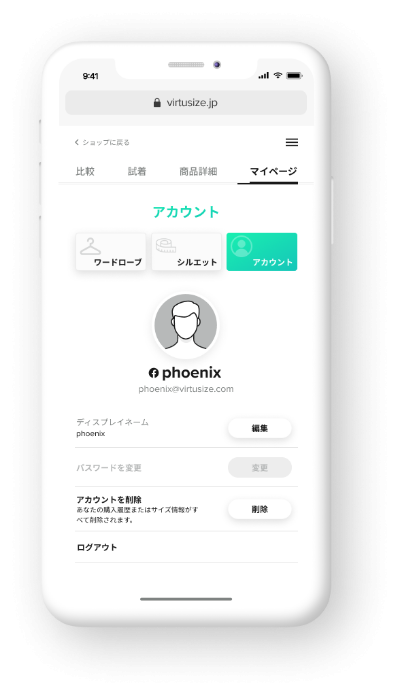
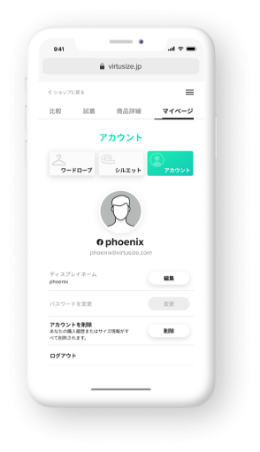
6. 困った時は?
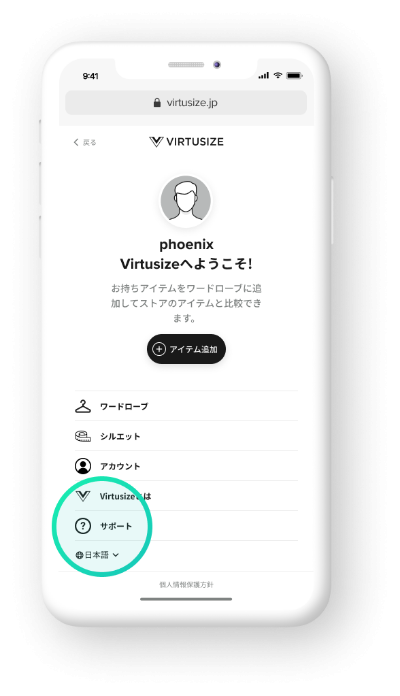
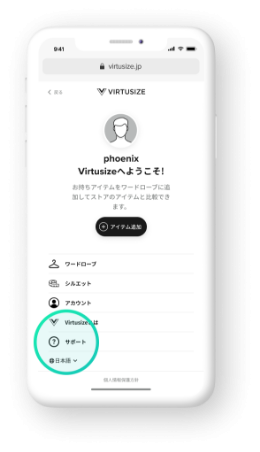
動作環境について
Microsoft Edge、Safari、Chrome、Firefox、Opera
スマートフォン:
iOS 7.0.4 以上, Android 4.4.4 以上


